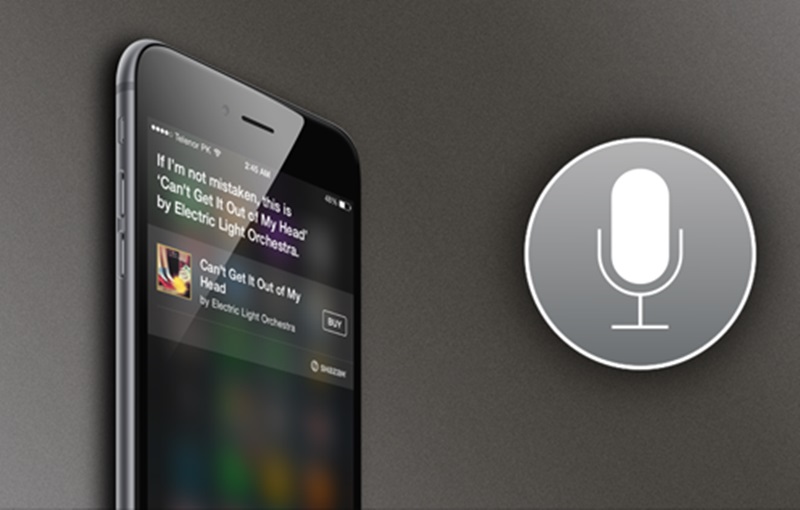
Lär dig hur du enkelt hittar Siri-taggade låtar på iTunes på din iOS-enhet med ett enkelt knep som hjälper dig att bättre arrangera din musik. Så ta en titt på den kompletta guiden som diskuteras nedan för att fortsätta.
Att tagga låtar innebär att när du hittar någon ny intressant låt sparar du den för framtida sökning. Du kanske skulle glömma någon lyssnad låt så det är bättre att tagga den. I kombination med Shazam som är den mest populära låtsökningsappen, har iOS också integrerats med funktionen Tagging song från Apple. Denna fantastiska funktion låter användarna hitta alla taggade låtar på iTunes. Låten är taggad med Siri i iOS. Här i den här artikeln kommer vi att berätta om hela processen med att tagga och söka efter låten genom Siri i iTunes. Om du vill veta mer om denna fantastiska metod, ta en rundtur i hela artikeln nedan!
Hur man hittar Siri-taggade låtar på iTunes
Metoden är ganska enkel och lätt och du behöver bara följa ett enkelt trick som hjälper dig att enkelt spåra dina taggade låtar av Siri. Och för det behöver du bara följa den enkla steg-för-steg-guiden som vi hade listat precis nedan.
Steg för att hitta Siri-taggade låtar på iTunes:
#1 Först och främst kommer vi att lära oss hur man taggar låtarna genom Siri. För att göra det, tryck bara länge på hemknappen på din iPhone 6s eller nyare enhet. Detta kommer att starta Siri omedelbart och du skulle kunna kommunicera med den här assistenten med din röst. För att börja med taggningen, säg “Hej Siri”. Ställ den andra frågan som är “Vilken låt är det här?”.
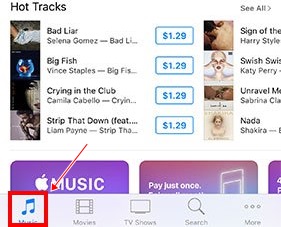
#2 Ovanstående process kommer att starta Siri för att lyssna efter vilken låt som helst. Se till att du placerar enhetens mikrofon så nära uppspelningen av låten som möjligt. Detta för att säkerställa en tydlig ingång av sångljud till Siri. Efter att ha lyssnat på låten kommer Siri automatiskt att tagga den.
#3 Nu måste du använda den taggade låten för att söka efter den och titta på den. Detta är det verkliga syftet med att tagga låten. Så för att leta efter låten gå till iTunes Store på din enhet.
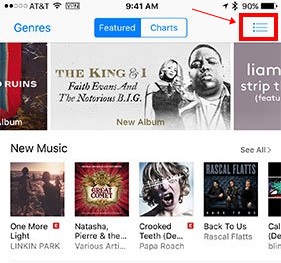
#4 Välj alternativet Musik i iTunes via menyraden. Det är viktigt att du väljer Musik så se till att inte hoppa över detta steg. Det här steget är väldigt enkelt att göra, titta bara längst ner på skärmen så kommer du att märka olika flikar. Musik kommer att vara den första du måste välja!
#5 Tryck på menyikonen på skärmen som är placerad i det övre högra hörnet. När du har utfört denna åtgärd måste du välja alternativet Siri. Detta kommer att öppna skärmen där du kan se alla dina taggade låtar. Välj en taggad låt som du vill se för samplingar som är relaterade till den låten. Köp låtarna genom de taggade låtrelaterade proverna! Verifiera låten innan du köper, kolla med låten som du taggade.
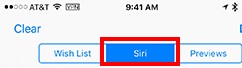
#6 I vissa fall kanske du inte kan hitta den korrekta låten genom den taggade låten. Försök bara tagga den låten igen men i tydlig ljudinspelning. Slutligen, allt drivs av Shazam, om du är bekant med den här tjänsten kan du enkelt utvärdera kraften i låttaggning och Itunes-sökningsfunktion!
Om du inte är det största fan av Siri och iTunes Store kan du föredra att använda Shazam direkt. Shazam är extremt potentiell programvara eller tjänsten som kan hjälpa användarna att hitta vilken låt som helst bara genom att upptäcka ljudklippen. Du kommer bara att få problemen när du spelar in eller taggar ljudet som du behöver använda en tredjepartsapp för. Men resultaten genom Shazam kommer att blomma!
Så äntligen är du nu bekant med funktionen för låttaggning och sökning genom Siri i iTunes. Djupt inne i iOS gör den här integrerade funktionen bara användare att njuta av att arbeta med musiken utan några avbrott. Hoppas du gillar artikeln, dela med andra för att låta dem veta den här coola metoden. Och lämna en kommentar nedan om du har några relaterade frågor med detta eftersom techviral team alltid kommer att finnas där för att hjälpa dig i dina problem.